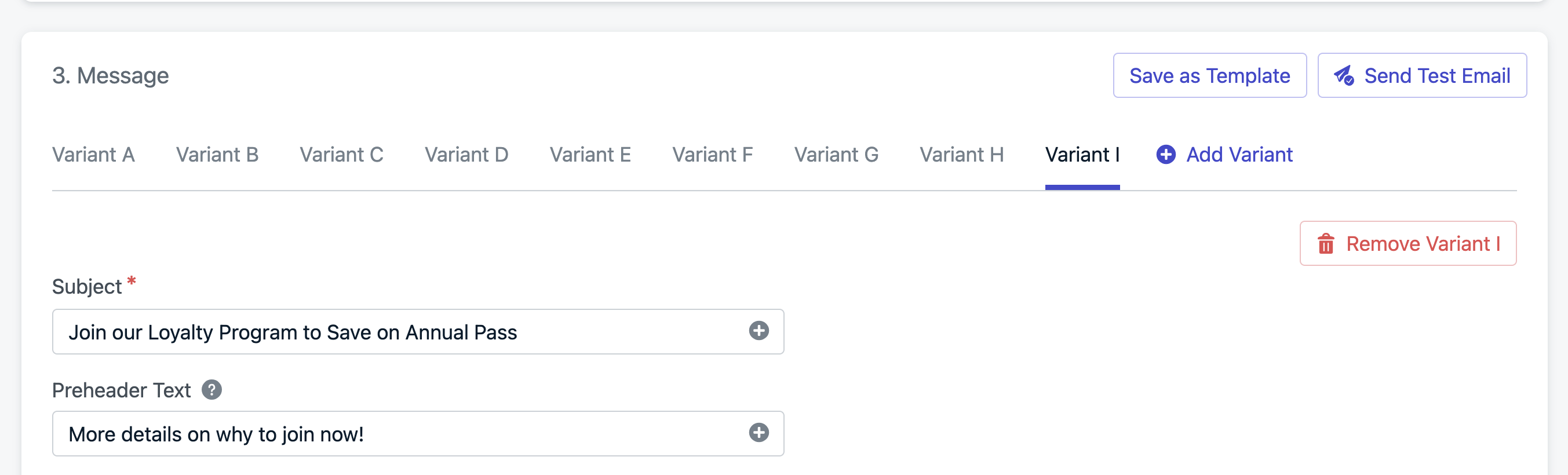- Un push con imagen supera al de solo texto
- Un CTA como “Reclamar oferta” funciona mejor que “Comenzar”
- Una línea de asunto corta obtiene más aperturas que una más larga
Disponibilidad del plan
- Planes Pro y Enterprise: Hasta 10 variantes
- Planes Free y Growth: 2 variantes
Cómo funcionan las pruebas A/B
Las pruebas A/B solo están disponibles al enviar a través del panel. No están disponibles con la API.Para crear pruebas A/B con Journeys, use Ramas divididas de Journey.
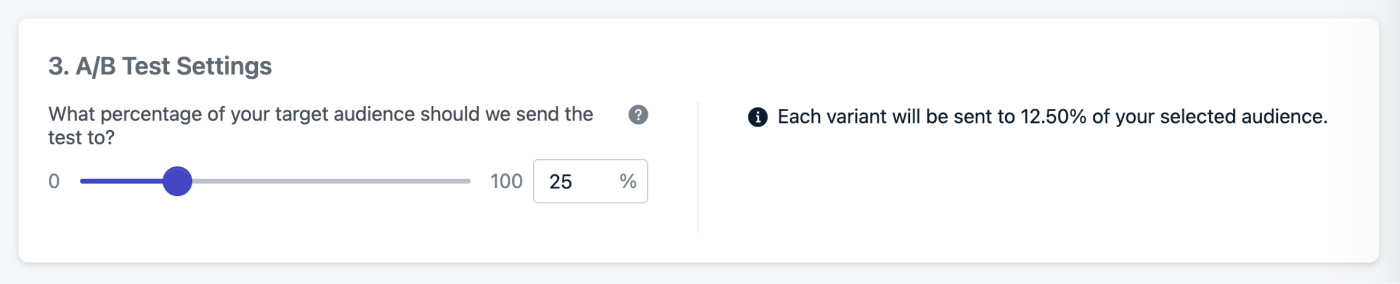
Imagen que muestra el escalador de porcentaje para variantes.
Por defecto, el 25% de su audiencia recibe la prueba A/B. Para obtener resultados válidos, cada variante debe recibir suficientes usuarios. Cuantas más variantes use, mayor debe ser su grupo de prueba.Si establece el 100%, el mensaje se enviará de manera uniforme a todos los usuarios en la audiencia y elimina la capacidad de enviar el “ganador” a los usuarios restantes.
Seleccionar un ganador
Los mensajes que se envían como pruebas A/B se marcarán como tales en la pestaña Mensajes. Haga clic en el informe de cada prueba para ver el informe completo o ver los informes específicos de cada variante. Proporcionamos algunas estadísticas para que vea el rendimiento y elija un ganador. La captura de pantalla a continuación describe cómo ver diferentes estadísticas y seleccionar una variante ganadora. Luego enviaremos la variante ganadora a todos los miembros restantes de su audiencia objetivo.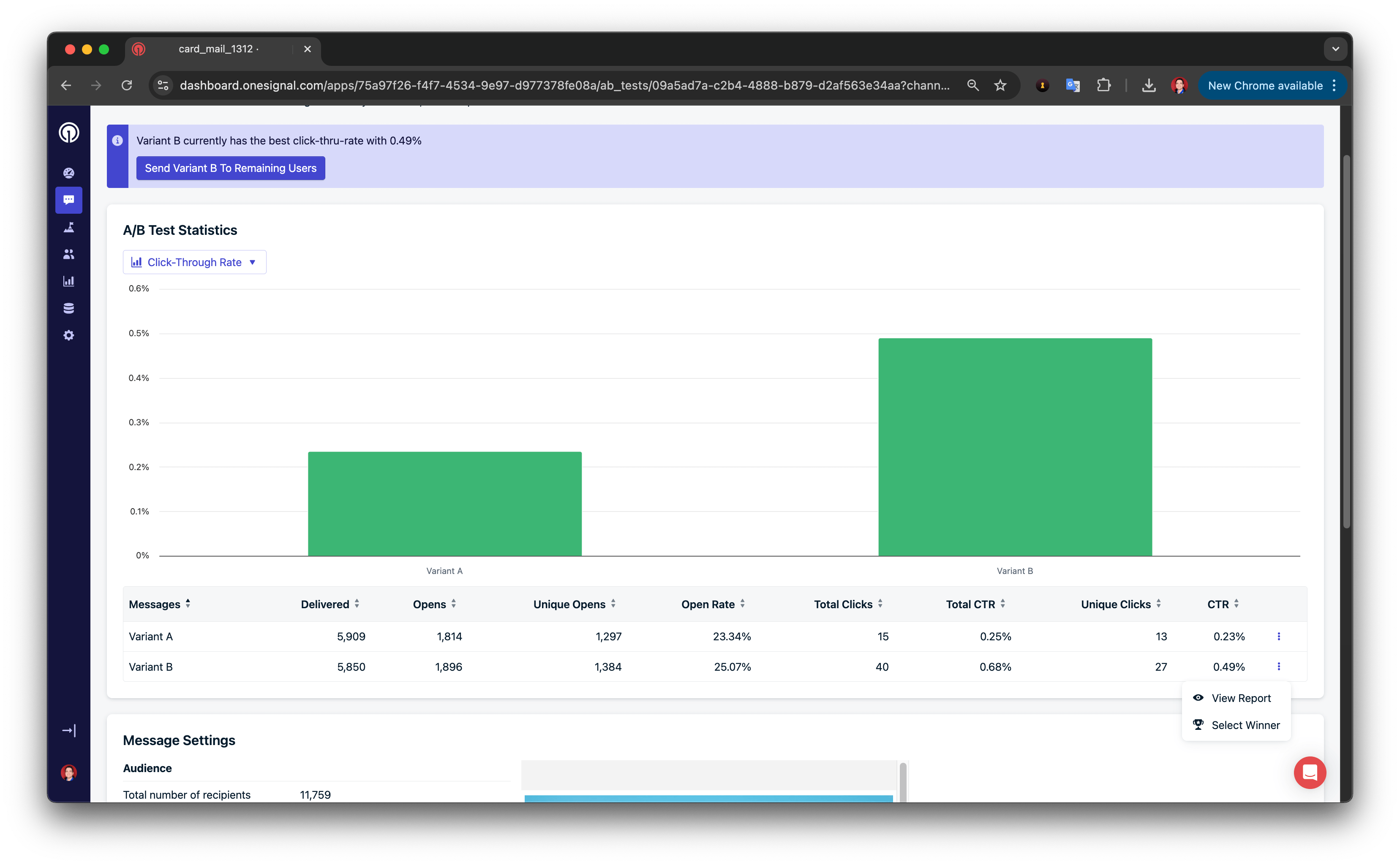
Imagen que muestra la capacidad de seleccionar un ganador del informe de prueba A/B.
Instrucciones específicas de la plataforma
- Pruebas A/B de Push
- Pruebas A/B de Email
Crear una prueba A/B de Push
- Vaya a Mensajes > Push > Nuevo Push
- Nombre su mensaje (por ejemplo, “Prueba AB Push - Botón CTA”)
- Seleccione sus segmentos
- Haga clic en el botón Prueba A/B

Imagen que muestra el botón de prueba A/B
- Agregar variantes
- Haga clic en Agregar variante para duplicar y editar cada nueva versión.
- Solo cambie una variable a la vez para obtener información significativa.

Imagen que muestra cómo agregar más variantes
- Configuración de prueba A/B
- El 25% de un mensaje con 2 variantes enviará el 12.5% a cada variante.
- El 25% de un mensaje con 10 variantes enviará el 2.5% a cada variante.
- El 50% de un mensaje con 2 variantes enviará el 25% a cada variante.
- El 50% de un mensaje con 3 variantes enviará el 16.67% a cada variante.
- El 100% de un mensaje con 2 variantes enviará el 50% a cada variante.
- El 100% de un mensaje con 4 variantes enviará el 25% a cada variante.
- Revisar resultados
Mejores prácticas para las pruebas A/B
Comprender los puntos de referencia
Revise los datos de rendimiento pasados para que pueda evaluar el éxito de la prueba de manera significativa.Establecer un objetivo e hipótesis
Defina claramente qué está probando y cómo se ve el éxito.Cambiar una variable a la vez
Controle su experimento al aislar variables como:- Líneas de asunto
- Diseños
- Texto del CTA
- Longitud del texto
- Imágenes
- Ofertas
- Emojis
- Colores
- Fuentes
- Iconos
- GIFs
Usar controles
Incluya su versión “habitual” como línea base para medir mejoras. Cree grupos de control etiquetando usuarios aleatoriamente y excluya ese segmento. Puede Exportar datos de usuario y crear un segmento desde la importación CSV.Probar simultáneamente
Envíe todas las variantes al mismo tiempo para evitar sesgos de tiempo.Continuar probando
Itere basándose en los resultados para optimizar continuamente el rendimiento de los mensajes.Preguntas frecuentes
¿Puedo hacer pruebas A/B con diferentes segmentos?
No dentro del formulario de mensaje estándar. Sin embargo, puede probar diferentes segmentos usando Journeys con Ramas divididas y Ramas Sí/No.¿Puedo seleccionar automáticamente un ganador?
Todavía no. Debe elegir manualmente la variante ganadora o usar el 100% para enviar todas las variantes.¡Listo! Ahora puede probar diferentes variantes de sus mensajes y seleccionar un ganador.
Need help?Chat with our Support team or email
[email protected]Please include:- Details of the issue you’re experiencing and steps to reproduce if available
- Your OneSignal App ID
- The External ID or Subscription ID if applicable
- The URL to the message you tested in the OneSignal Dashboard if applicable
- Any relevant logs or error messages